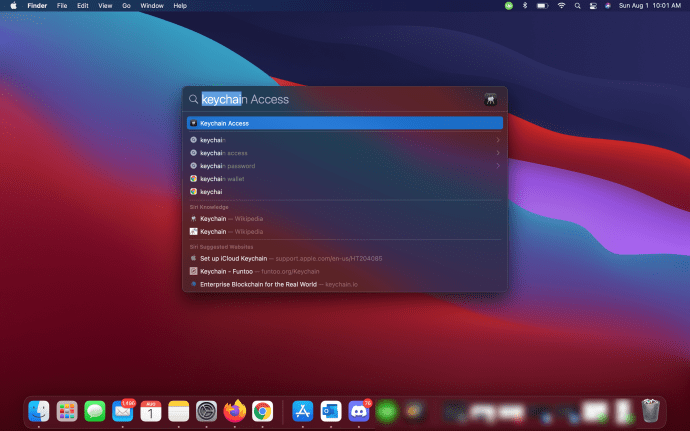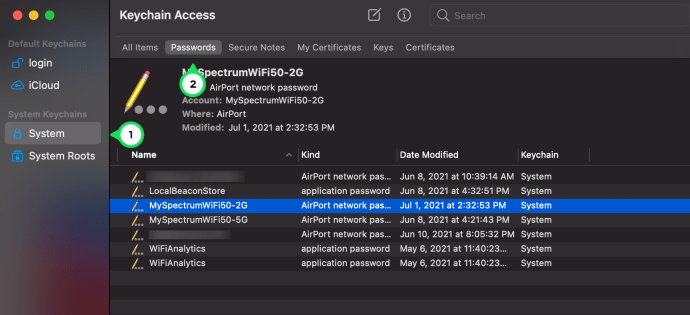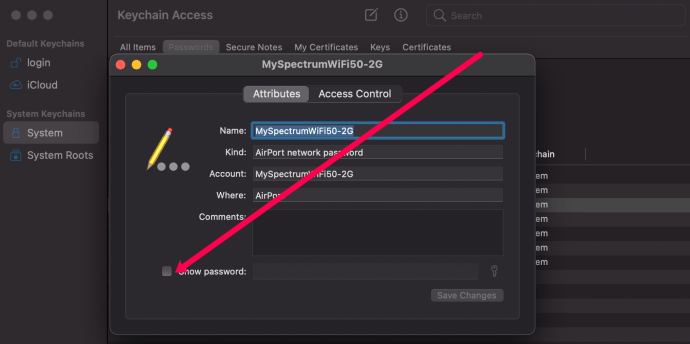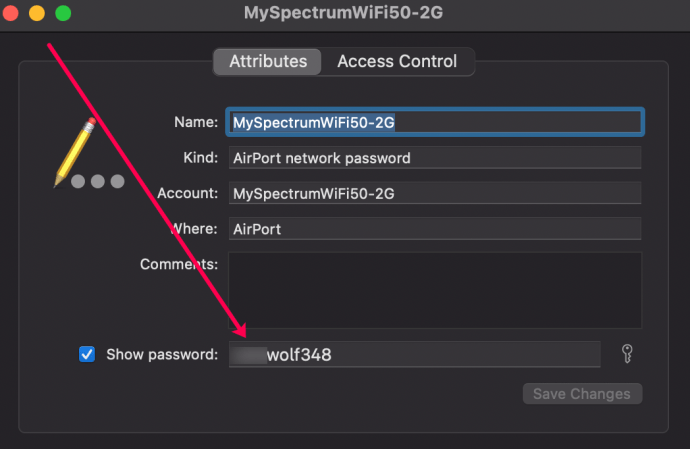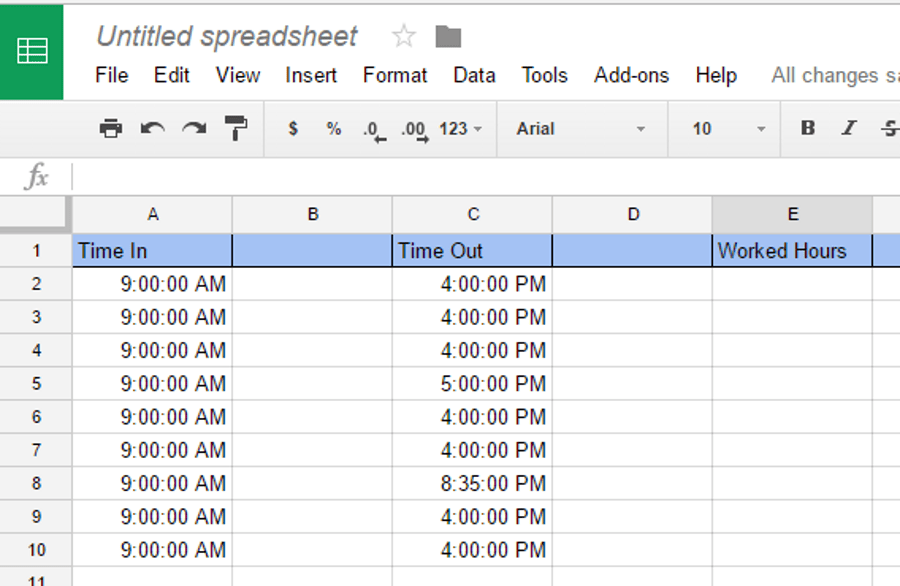Nu îmi găsesc numele de utilizator și parola de conectare WiFi - Ce ar trebui să fac?
Dintre toate numele de utilizator și parolele pe care trebuie să le urmăriți, datele de conectare la WiFi sunt unice. În primul rând, nu vă setați propriul nume de utilizator sau parolă. În al doilea rând, numele de utilizator și parola se schimbă cu fiecare router nou pe care îl obțineți. În cele din urmă, este posibil să nu știi nici măcar unde să mergi pentru a-ți schimba numele de utilizator sau parola.

Acest articol vă va învăța cum să vă găsiți numele de utilizator și parola WiFi. De asemenea, vă vom oferi câteva sfaturi și trucuri utile pe parcurs pentru a vă face stăpânul rețelei dvs. WiFi.
Lucruri de știut
Înainte de a ne scufunda, trebuie să facem câteva distincții, astfel încât acest articol să aibă mai mult sens. Dacă nu sunteți cunoscător în tehnologie sau nu sunteți familiarizat cu routerul, rețeaua WiFi etc., citiți mai întâi această secțiune. În caz contrar, nu ezitați să săriți înainte.
În primul rând, există SSID-ul (nume de utilizator) și parola pe care le veți utiliza pentru a conecta un dispozitiv la rețeaua WiFi. În continuare, există un nume de utilizator și o parolă de care va trebui să faceți modificări în rețeaua WiFi. Le vom revizui pe ambele mai jos.
Există o mulțime de modalități de a găsi aceste informații. Dacă sunteți deja conectat la rețeaua WiFi în cauză, puteți găsi numele de utilizator și parola pe dispozitivul conectat. Dacă încercați să vă conectați, vă vom arăta cum să obțineți numele de utilizator și parola în secțiunea următoare.
Care este numele meu de utilizator WiFi?
După cum am menționat mai sus, „numele de utilizator” de care aveți nevoie depinde de sarcinile pe care încercați să le efectuați. Primul nume de utilizator, cel mai comun, este de fapt SSID-ul tău (numele routerului tău). Al doilea este numele de utilizator de care veți avea nevoie pentru a accesa setările routerului.
Cum să vă găsiți SSID-ul și parola dacă nu sunteți conectat
Dacă încercați să conectați un dispozitiv la rețeaua dvs. WiFi, veți avea nevoie de SSID (numele rețelei dvs. WiFi). Acesta este destul de ușor de găsit dacă aveți routerul la îndemână. Fiecare router are un autocolant pe el. De obicei, situat în spate sau în jos, puteți găsi rapid numele rețelei dvs. WiFi aici.

Acest autocolant vă va arăta adesea două SSID-uri; unul pentru banda de 2,4 Ghz și celălalt pentru banda de 5 Ghz. Acesta este numele pe care îl veți căuta atunci când vă conectați dispozitivul la internet.
Dacă nu puteți vedea numele pe autocolant, cel mai bun pariu este să încercați să vă conectați la rețeaua WiFi cu cel mai puternic semnal. Această rețea este de obicei cea care apare în partea de sus a listei de rețele și are cele mai multe bare. Dacă conexiunea are succes, acum aveți SSID-ul dvs.
Cum să vă găsiți numele de utilizator WiFi
Poate că trebuie să vă modificați setările WiFi, să schimbați parola sau să verificați securitatea rețelei. Pentru a face oricare dintre aceste lucruri, veți avea nevoie de numele dvs. de utilizator WiFi.
Majoritatea numelor de utilizator de rețea sunt pur și simplu „Admin”, așa că încercați mai întâi. Apoi, dacă știți ce router aveți (Netgear, Asus, etc.), puteți face o căutare rapidă pe Google pentru „nume de utilizator [Producător router]” și cu siguranță va apărea. În cele din urmă, numele de utilizator (împreună cu parola) ar trebui să fie localizat pe autocolantul routerului (așa cum se arată mai sus).

Notă: Pentru a utiliza acest nume de utilizator, veți avea nevoie de adresa IP a routerului. Introdu adresa IP în bara de adrese a browserului tău preferat. Aici, puteți introduce numele de utilizator al WiFi. Dacă aveți nevoie de mai mult ajutor în acest sens, avem un articol aici.
Cum să vă găsiți parola WiFi
Acum că vă cunoașteți SSID-ul și numele de utilizator, este timpul să vă găsiți parolele. Există două parole diferite implicate cu routerul dvs. Unul este folosit pentru a vă conecta dispozitivele atunci când este asociat cu SSID-ul dvs. Celălalt este folosit pentru a face modificări în rețeaua dvs.
Cum să vă găsiți parola de conectare
Dacă încercați să vă conectați la setările routerului și să faceți modificări, veți avea nevoie de numele de utilizator și parola. După cum sa discutat mai sus, numele de utilizator este probabil „Admin”, acesta este și cazul pentru majoritatea parolelor de conectare implicite. Încercați mai întâi „Admin” și „Parolă” în al doilea rând. În caz contrar, căutați pe Google marca și modelul dispozitivului dvs. pentru parola de conectare implicită.
Cum să găsiți parola implicită pentru conectarea dispozitivelor
Dacă nu sunteți conectat la rețeaua WiFi, puteți găsi parola implicită pe partea din spate (sau de jos) a routerului. Folosind același autocolant pentru a vă găsi SSID-ul, veți vedea și parola WiFi.

Dacă această parolă nu funcționează, este posibil ca cineva să fi actualizat-o. Pe majoritatea routerelor puteți efectua o resetare pentru a vă conecta cu SSID-ul și parola implicite. În caz contrar, va trebui să accesați setările routerului folosind numele de utilizator și parola pentru a dezvălui parola.
Cum să vă găsiți SSID-ul și parola WiFi dacă sunteți conectat pe Windows
Cea mai rapidă modalitate de a identifica SSID-ul WiFi și parola în Windows este utilizarea unui prompt de comandă.
- Faceți clic dreapta pe un spațiu gol din bara de activități Windows și selectați Manager de activități.
- Selectați Fișier și Rulați sarcina nouă.
- Bifați caseta de lângă „Creați această sarcină cu privilegii de administrator” și tastați „CMD” în fereastră. Apăsați OK.
- Tastați „netsh wlan show profile”. Aceasta va afișa o listă cu fiecare rețea WiFi la care v-ați alăturat vreodată. Acesta vă va afișa SSID-ul.
- Tastați „netsh wlan show profile „SSID” key=clear”. Acolo unde vedeți SSID, introduceți numele rețelei identificate la Pasul 4. Aceasta vă va oferi parola rețelei respective.
Amintiți-vă, acest lucru funcționează numai dacă ați fost deja membru al acelei rețele. Nu va funcționa dacă nu l-ați folosit niciodată.
Cum să vă găsiți SSID-ul WiFI dacă sunteți conectat pe Mac
Presupunând că Mac-ul dvs. este deja conectat la rețeaua WiFi, urmați acești pași pentru a obține numele de utilizator și parola:
- Deschideți Spotlight al Mac-ului dvs. (bara de spațiu + comandă). Introduceți Acces la breloc.
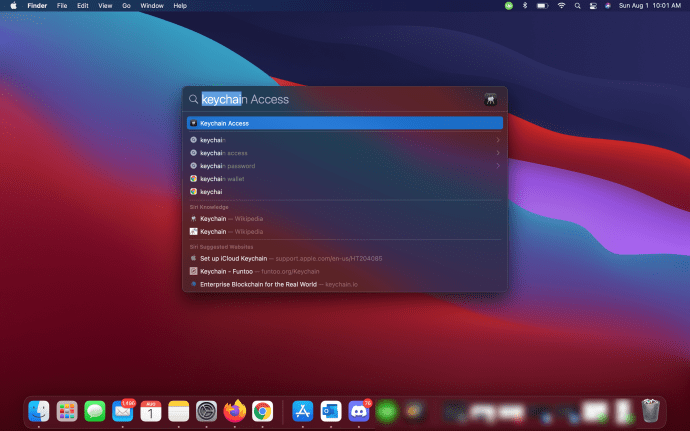
- Selectați „Sistem” în stânga și „Parole” în partea de sus. Faceți dublu clic pe rețeaua pe care doriți să o dezvăluiți.
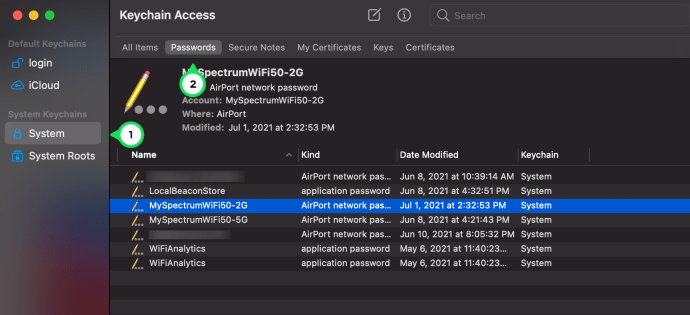
- Bifați caseta „Afișați parola” și introduceți parola de conectare a Mac-ului.
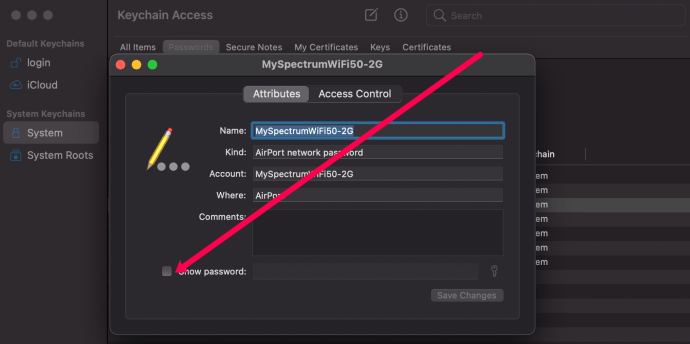
- Parola este acum dezvăluită în partea de jos a ferestrei pop-up.
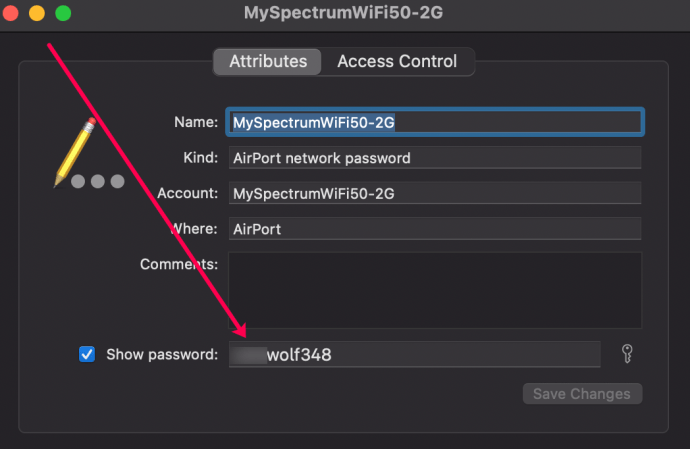
Resetați un router la numele de utilizator și parola implicite pentru conectare
Dacă nu ați fost niciodată membru al unei anumite rețele WiFi și trebuie să vă alăturați acesteia, opțiunile dvs. sunt limitate. Aveți într-adevăr doar două opțiuni, găsiți cardul care vine cu modemul sau routerul cu detaliile de conectare sau resetați dispozitivul. Uneori, autentificarea implicită este pe un autocolant de sub dispozitiv. Depinde de dispozitiv și de ISP-ul tău.
Există instrumente terțe care pot scana și hack parolele WiFi, dar acestea necesită cunoștințe de specialitate. În plus, parolele WPA2 pot fi foarte dificil de spart.
Dacă trebuie să resetați un router sau un modem, iată cum. Aceasta va reseta orice modificări sau configurații ale rețelei pe care le-ați făcut, dar vă va permite să accesați dispozitivul și să vă readuceți numele de utilizator și parola de rețea la valorile implicite. Aceste valori implicite sunt de obicei „admin” pentru numele de utilizator și „parola” pentru parolă.
- Găsiți butonul de resetare din spatele sau lateralul dispozitivului. Este adesea etichetat util „Resetare”, dar nu întotdeauna.
- Apăsați și mențineți apăsat butonul pentru câteva secunde. Unele routere își vor aprinde luminile pentru a vă spune că a funcționat, altele nu.
- Permiteți routerului să repornească și să reîncarce configurația implicită.
- Conectați-vă folosind „admin” și „parolă”
- Resetați parola deoarece majoritatea numelor de utilizator sunt codificate greu.
- Notează acea parolă undeva în siguranță!
Este prea ușor să pierdeți numele de utilizator și parolele fără a le nota. Cel puțin acum știi cum să le recuperezi dacă este nevoie.
Cunoașteți alte modalități de a găsi un nume de utilizator și o parolă WiFi fără a reseta routerul? Povestește-ne mai jos despre ele dacă o faci!